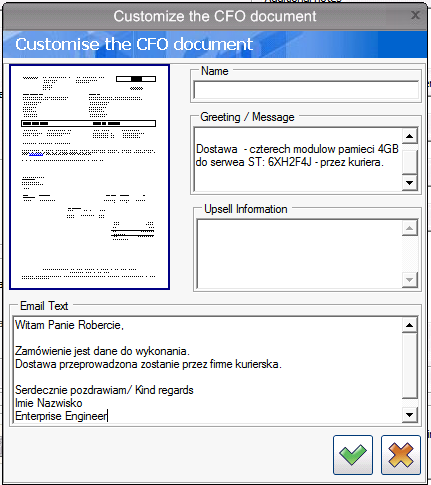Logowanie do GII - profil
Profil, którego używamy w GII to ORL_USER - Poland - GCPR.
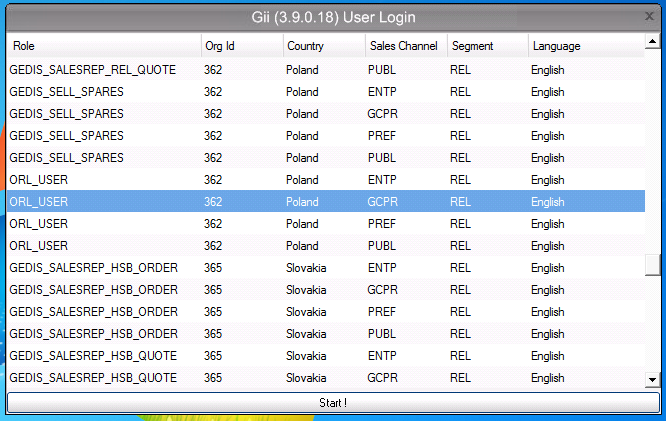
Profil, którego używamy w GII to ORL_USER - Poland - GCPR.
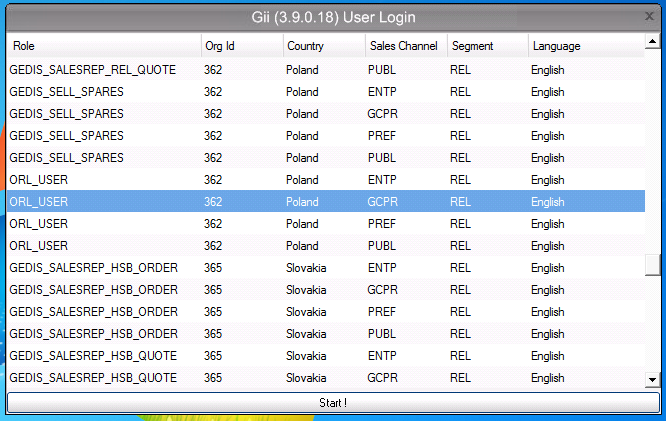
Przed rozpoczęciem procesu tworzenia oferty należy sprawdzić jaki typ płatności posiada klient.
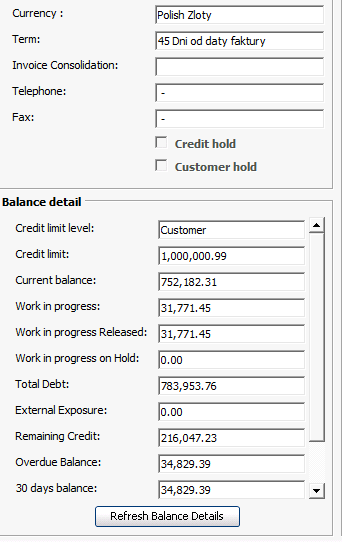
Po wyszukaniu i załadowaniu klienta przechodzimy do głownej zakładki Finance i na dole klikamy Refresh Balance Details. Jeżeli takiej opcji nie ma, klient nie posiada opcji odroczonej płatności (a przynajmniej wybrany profil klienta jej nie ma).
Płatość, która jest możliwa na załadowanym profilu znajduje się w polu Term.
Oferta naprawy pogwarancyjnej typu OWR składa sie z dwóch pozycji, które powinny trafić na ofertę:
682-11429 - Out Of Warranty Repair. Po dodaniu tej pozycji (dwuklik) ręcznie musimy zmienić cenę (koszt części którą chcemy sprzedać, opis procesu poniżej).
Drugą pozycją na ofercie jest zależna od tego jak bedzie realizowana wymiana. Nie trzeba dodawać do nich żadnych dodatkowych kosztów, są wliczone w SKU.
Dostawa kurierem - OOW - Part Dispatch only - 2 Way WUD PON Charge - Commercial - 687-11868
lub
Wizyta technika - Out-Of-Warranty NBD onsite Technician with parts - Enterprise Repair - 687-10979
Przechodzimy na zakładkę Configuration, standardowo powinna być wybrana zakładka Computer Selection. Z rozwijanej listy poniżej wybieramy Kits.
Z przycisków po prawej stronie od list wybieramy  , a po zaznaczeniu
, a po zaznaczeniu wpisujemy 682-11429 - OOW Repair. Pozostałe SKU (w zależności od formy realizacji usługi) wyszukujemy w ten sam sposób, kopiując odpowiednie SKU.
Cenę części lub usługi sprawdzamy w Price Checker.
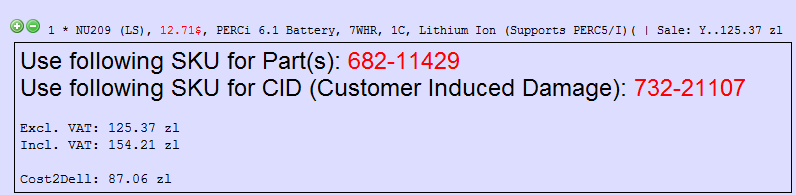
Interesują nas dwie pozycje: Cost2Dell i wartość pozycji Excl. VAT.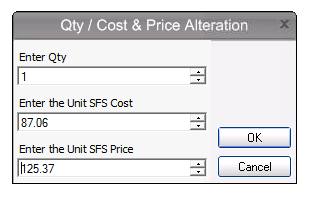 Po powrocie do GII klikamy dwukrotnie na nasze SKU i przepisujemy cenę z pozycji wspomnianych wyżej:
Po powrocie do GII klikamy dwukrotnie na nasze SKU i przepisujemy cenę z pozycji wspomnianych wyżej:
Unit SFS Cost = Cost2Dell
Unit SFS Price = Excl. VAT (netto)
Z zakładki Configuration, Computer Selection z rozwijanej listy wybieramy Kits. Wyszukujemy sprzęt, który nas interesuje i komponenty, które chcemy sprzedać.
Do wybranych przez nas komponentów nie dodajemy żadnych dodatkowych pozycji, ceny dostawy są wliczone w SKU podzespołów.
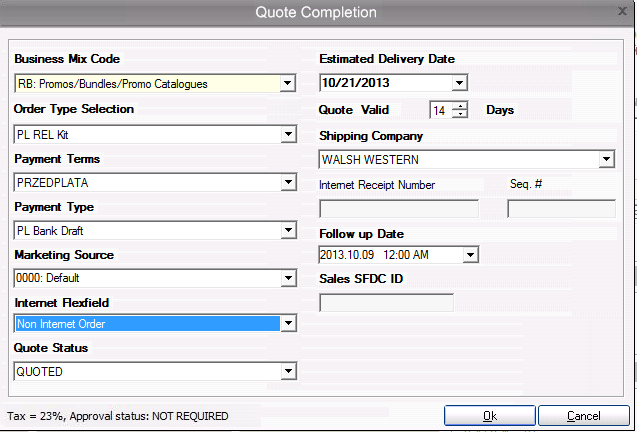
Najważniejsze pola, na które trzeba zwrócić uwagę:

Przed przygotowaniem oferty na podzespoły z magazynu części zamiennych, musimy sprawdzić czy w SPMD widnieje informacja Available for Sale - Yes:

Nie dodajemy żadnych dodatkowych pozycji, koszt transportu jest wliczony w cenę części.
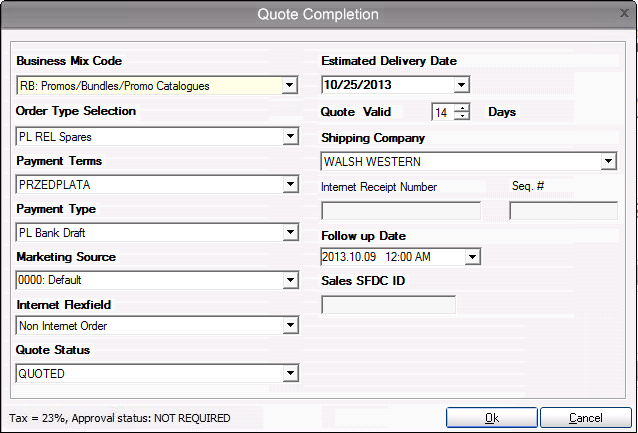 Najważniejsze pola, na które trzeba zwrócić uwagę:
Najważniejsze pola, na które trzeba zwrócić uwagę:

Serwisy znajduja sie w kategorii Configuration, Computer Selection z rozwijanej listy wybieramy Kits. Wybieramy model servera, który do którego chcemy dokupić serwis - gwarancje znajdują się w kategorii Service - Support - APOS.
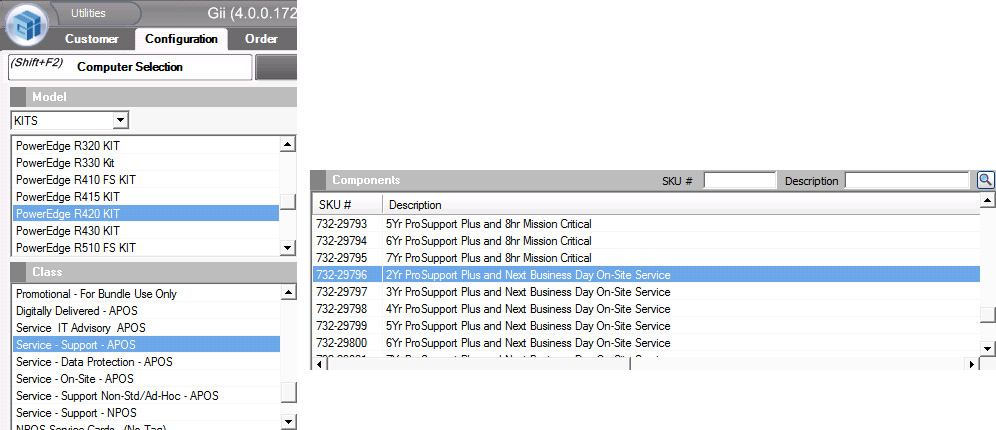
Przed zapisaniem oferty przypisujemy gwarancje do konkretnego Service Tag.
Po wybraniu Save as Quote okienko Quote Completion powinno wygladac w nastepujacy sposób:
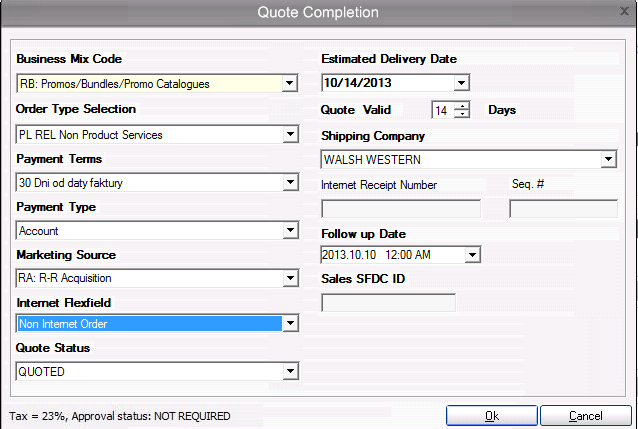 Najważniejsze pola, na które trzeba zwrócić uwagę:
Najważniejsze pola, na które trzeba zwrócić uwagę:

Sprzedaż z magazynów partnerskich (np. kości pamięci do serverów) odbywa się z rozwijanej kategorii DELL S&P, z kategorii Configuration - Computer Selection.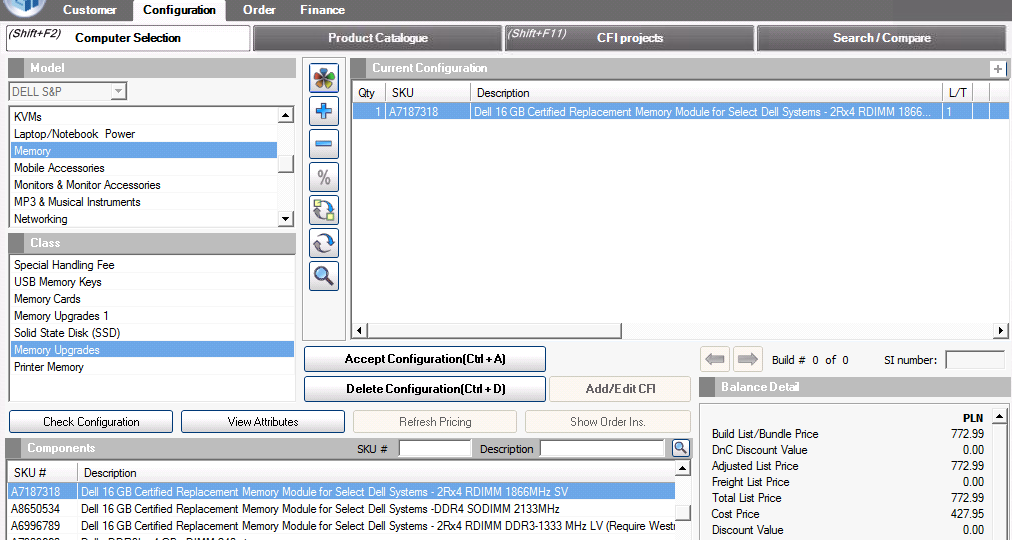
Zazwyczaj są to części nowe, jednak do wymaganych podzespołów trzeba dodać koszty transportu. Czas oczekiwania na dostawe również jest dłuższy, niż w przypadku innych magazynów.
Do kosztów części ręcznie dodajemy koszt transportu - z kategorii DELL S&P wyszukujemy SKU A2468118, albo przechodzimy kolejno do Fees, Special Handling Fee, pozycja PL GFX Freight Forty Nineteen PLN cost.
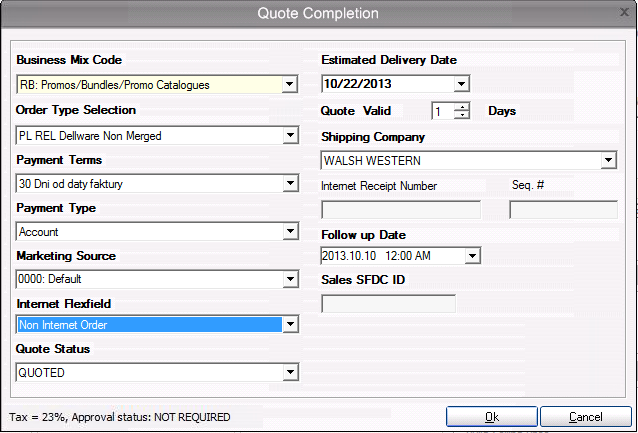
Najważniejsze pola, na które trzeba zwrócić uwagę:

Kości pamięci możemy sprzedać ze magazynu części zamiennych (Spare Parts), w większości sytuacji preferujemy jednak sprzedaż przez S&P.
Zaczynamy od sprawdzenia jakie mamy mozliwości sprzedaży, jesli chodzi o konkretny model servera. Posługujemy się narzędziem Harmony.
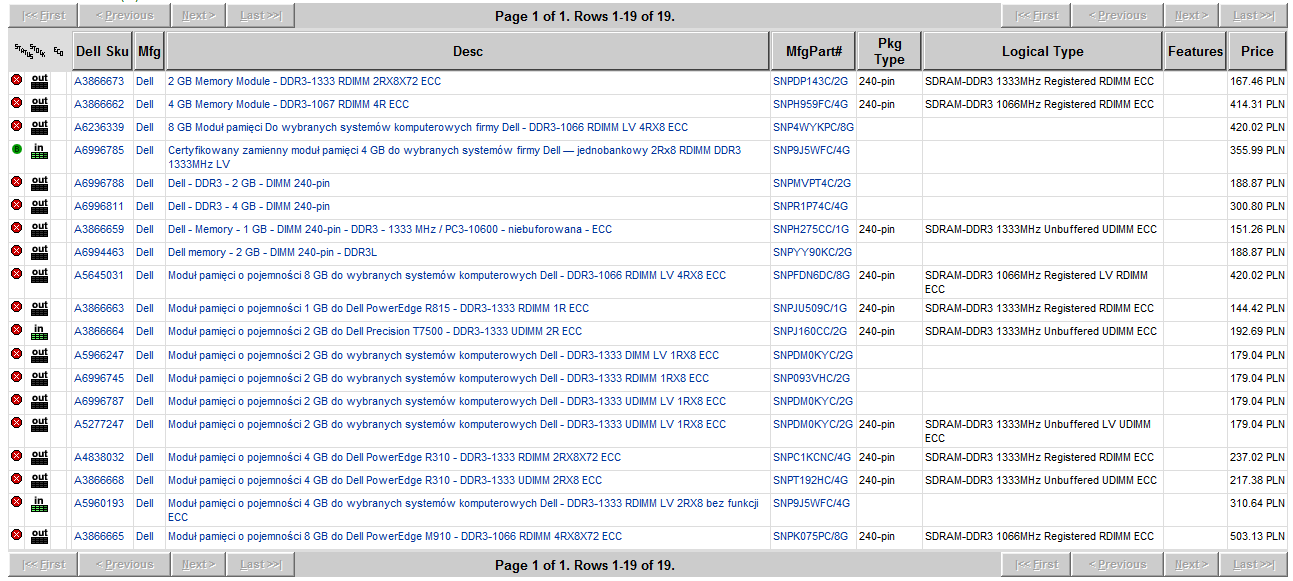
Opcja jednorazowego zachowania dysku twardego znajduje sie w kategorii Configuration, Computer Selection z rozwijanej listy wybieramy Kits. Z przycisków po prawej stronie od list wybieramy  , a po zaznaczeniu
, a po zaznaczeniu wpisujemy 718-10100 - Fee for Non-Return of Parts Replaced under warranty (PLOS)

Klikamy dwukrotnie, zeby ręcznie wpisać cenę usługi.
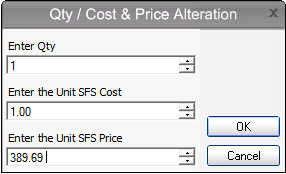
W pierwszej pozycji wpisujemy: 1
W pole Unit SFS Price kopiujemy pozycje z Price Checker: Cost2Dell – jest to cena netto.
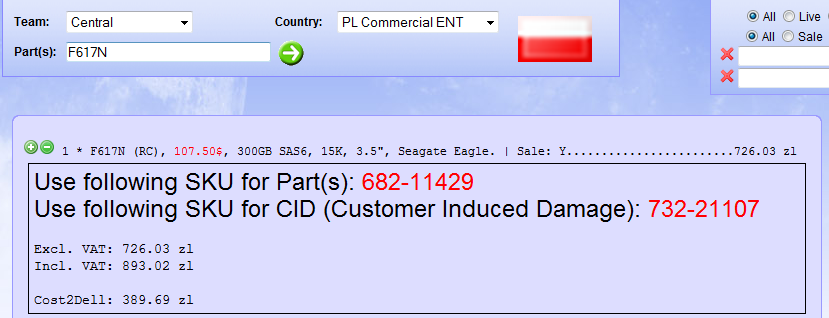
Przed zapisaniem oferty przypisujemy do niej Service Tag, również opcje zapisu oferty są takie same jak w przypadku zwykłej naprawy pogwarancyjnej.
Aby założyć nowego klienta, na głównej zakładce Customer, Customer Selection klikamy na ikonkę 
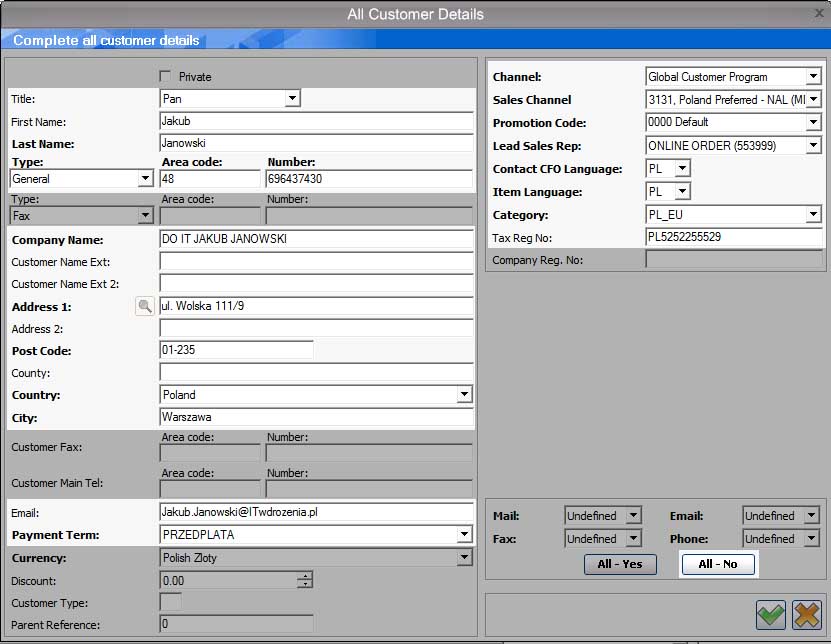
Proces rozpoczyna się od "Save as Order". Na początku w pole PO Number Wpisujemy standardowo Service Tag, chyba że klient poda numer wewnętrznego zamówienia - wtedy informacji o Service Tagu nie dodajemy.
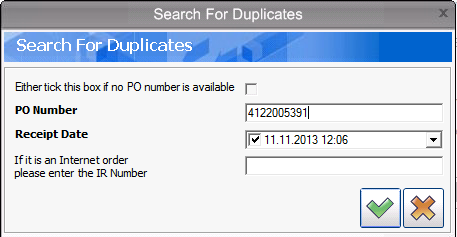
W dalszych okienkach uzupełniamy informacje, które należało podać przy zapisywaniu oferty:
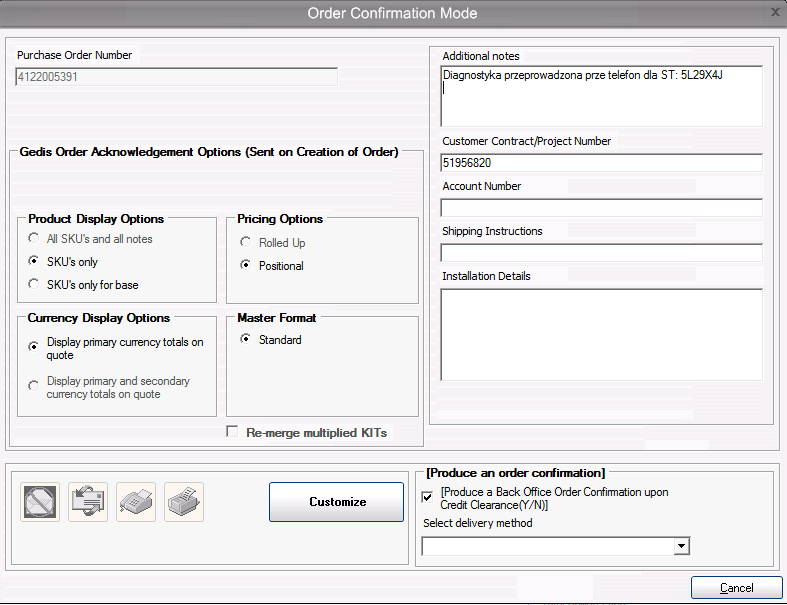
Additional Notes - wpisujemy to samo, co było w ofercie, w polu o tej samej nazwie - czyli czego dotyczyła oferta. Najlepiej przekopiować to z samej oferty
Customer Contact/Project Number - numer oferty
Po uzupełnieniu dwóch pierwszych pól klikamy Customize. Podobnie jak przy tworzeniu oferty, w polu Greeting / Message umieszczamy opis usługi, a w polu Email Text umieszczamy podsumowujący opis zamówienia.